Configurar Microsoft Exchange® 2019 en Outlook (Microsoft 365)
En este artículo le explicamos cómo configurar Microsoft Exchange 2019 en Outlook para Microsoft 365. Si utiliza una cuenta de Microsoft Exchange 2019, esta se detectará y configurará automáticamente en Outlook para Microsoft 365. Al final de este artículo se incluyen soluciones adicionales para cualquier problema que pueda surgir.
Requisitos
Tiene una cuenta de Microsoft Exchange 2019.
Ha creado una cuenta de correo electrónico en su cuenta de Microsoft Exchange 2019.
Ha descargado Office 365 y lo ha instalado en su ordenador.
Ha generado un registro Autodiscover en la configuración DNS de su dominio.
Nota
Microsoft Exchange 2019 ya no necesita el configurador de Outlook. Si utiliza Microsoft Exchange 2019 con cuentas de correo de IONOS, estas se detectarán y configurarán automáticamente a través de Autodiscover. En este artículo se describen los dos escenarios posibles: configurar Outlook para Microsoft 365 por primera vez y configurar una cuenta de Microsoft Exchange 2019 en Outlook para Microsoft 365.
Configurar Outlook para Microsoft 365 por primera vez
Abra Outlook para Microsoft 365.
Al abrir Outlook para Microsoft 365 por primera vez después de haberlo instalado correctamente, se muestra la ventana Elegir perfil. Confirme el perfil configurado automáticamente con Aceptar.
Si no aparece ningún perfil en el campo Nombre del perfil, introduzca el nombre del perfil deseado y haga clic en Aceptar.
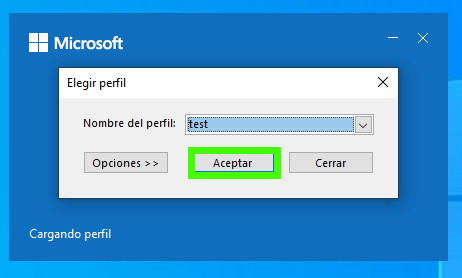
Notas
Si ya ha creado un perfil para una cuenta de Microsoft Exchange en Outlook para Microsoft 365 y desea utilizar una cuenta de Microsoft Exchange adicional, debe crear un nuevo perfil para esta cuenta adicional.
Para crear un nuevo perfil, abra el Panel de Control en su ordenador local. En la esquina superior derecha, en Ver por: seleccione Iconos pequeños. A continuación, seleccione E-mail (32 bits).
Introduzca la dirección de correo electrónico de la nueva cuenta de Microsoft Exchange 2019.
Haga clic en Opciones avanzadas.
Active la opción Permitirme configurar manualmente mi cuenta.
Haga clic en Conectar.
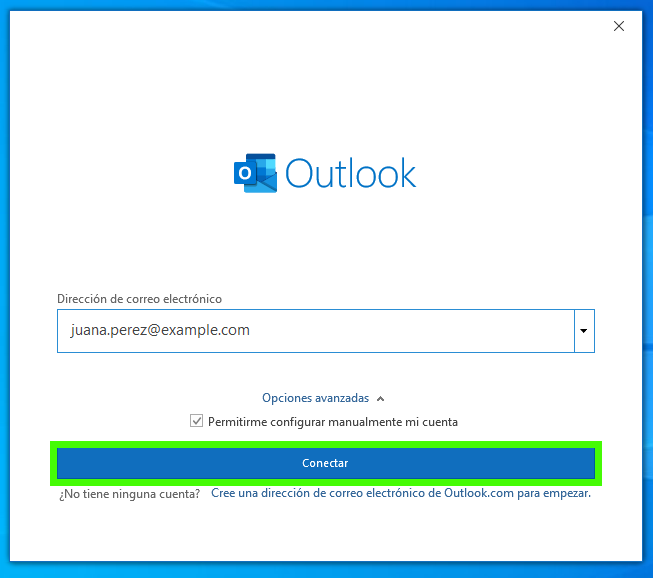
Seleccione el tipo de cuenta Exchange.
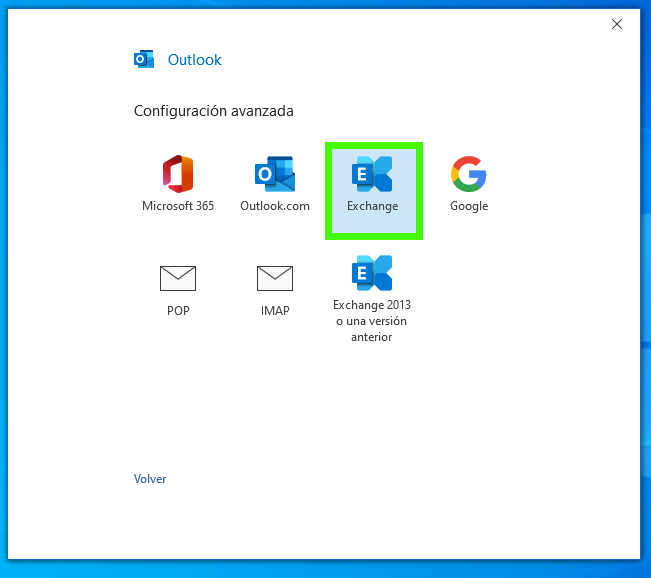
Su ordenador se conectará ahora a los servidores de Exchange. Este proceso puede tardar unos minutos.
Se le pedirá que autorice a Autodiscover a configurar Outlook en su nombre. Active la opción No volver a preguntarme sobre este sitio web y haga clic en Permitir.
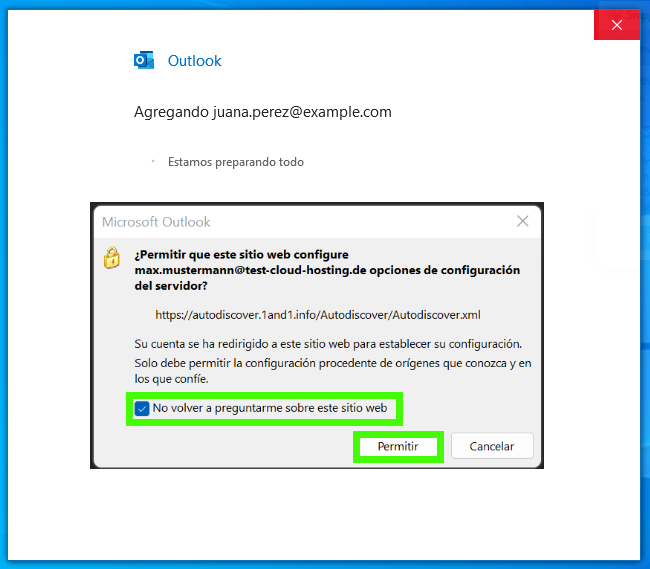
En el siguiente paso, introduzca su contraseña.
Opcional: para guardar la contraseña de forma permanente, active la opción para guardar los datos de acceso.
Haga clic en Aceptar.
Se abre la ventana Configuración de cuenta Exchange.Haga clic en Siguiente.
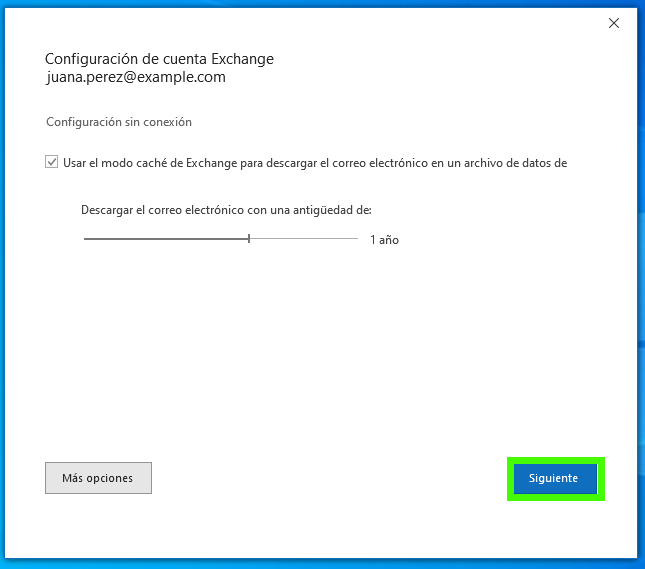
Se abre la ventana La cuenta se agregó con éxito.
Haga clic en Hecho para finalizar el proceso.
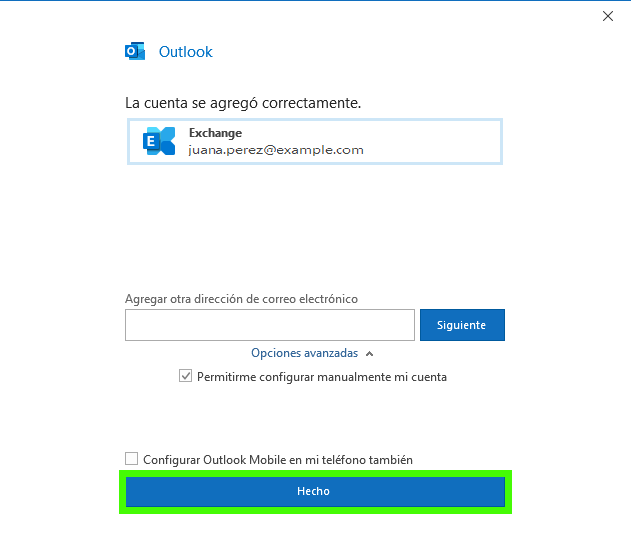
Ahora se abre Microsoft Outlook.
¡Listo! Su cuenta de Microsoft Exchange 2019 ya está configurada y lista para su uso.
Configurar una cuenta de Microsoft Exchange 2019 en Outlook para Microsoft 365
A continuación se explica cómo configurar una cuenta de Microsoft Exchange 2019 en Outlook para Microsoft 365 cuando ya se ha configurado una cuenta POP3 o IMAP anteriormente.
Notas
Si ya ha creado un perfil para una cuenta de Microsoft Exchange en Outlook para Microsoft 365 y desea utilizar una cuenta de Microsoft Exchange adicional, debe crear un nuevo perfil para esta cuenta adicional.
Para crear un nuevo perfil, abra el Panel de Control en su ordenador local. En la esquina superior derecha, en Ver por: seleccione Iconos pequeños. A continuación, seleccione E-mail (32 bits).
Abra Outlook para Microsoft 365.
Haga clic en Archivo > Información > + Agregar cuenta.
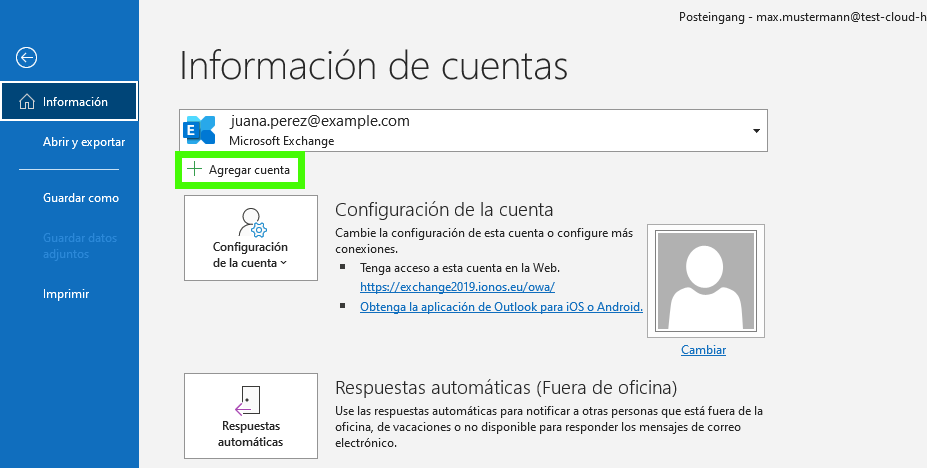
Introduzca la dirección de correo electrónico de la cuenta que desea añadir.
Haga clic en Opciones avanzadas.
Active la opción Permitirme configurar manualmente mi cuenta.
Haga clic en Conectar.
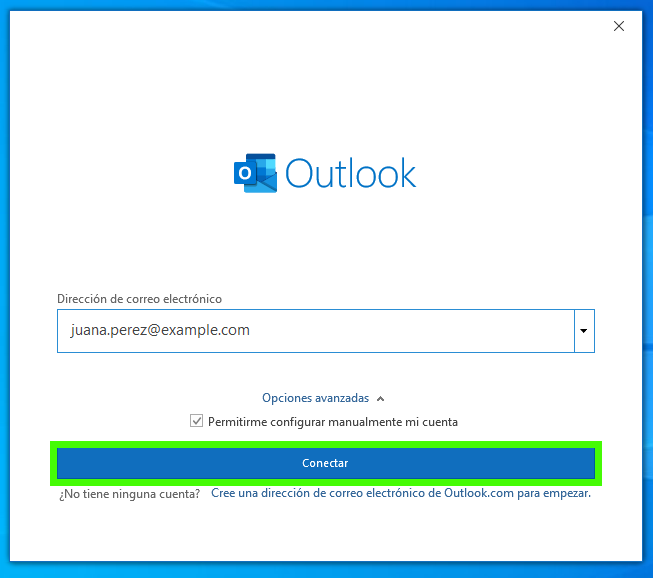
Seleccione el tipo de cuenta Exchange.
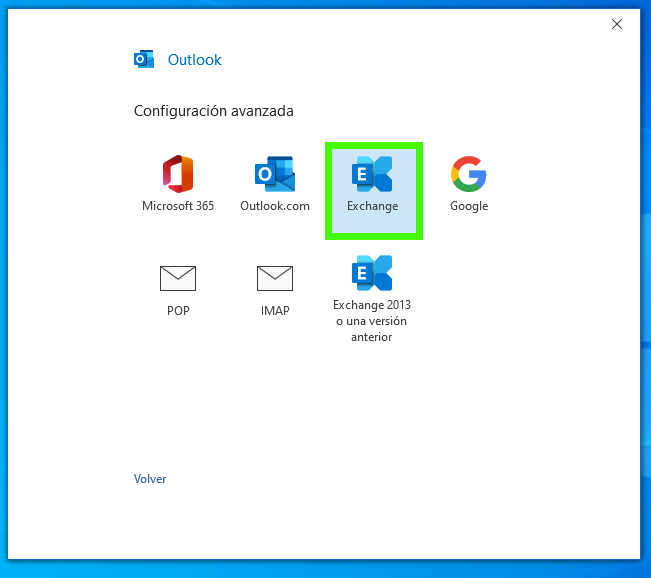
Su ordenador se conectará ahora a los servidores de Microsoft Exchange. Este proceso puede tardar unos minutos.
Se le pedirá que autorice a Autodiscover a configurar Outlook en su nombre. Active la opción No volver a preguntarme sobre este sitio y haga clic en Permitir.
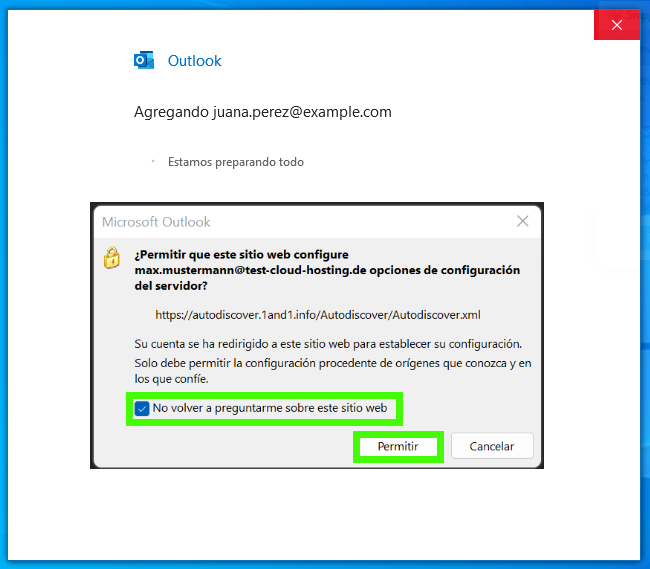
En el siguiente paso, introduzca su contraseña.
Opcional: para guardar la contraseña de forma permanente, active la opción para guardar los datos de acceso.
Haga clic en Aceptar.
Se abre la ventana Configuración de cuenta Exchange.Haga clic en Siguiente.
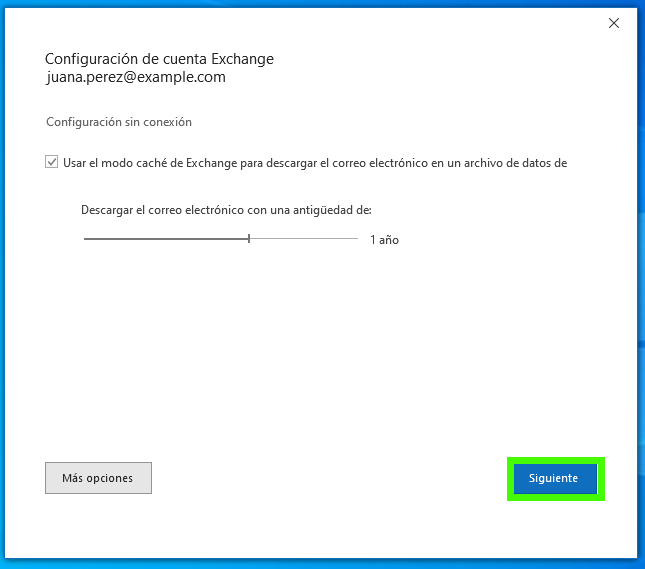
Se abre la ventana La cuenta se agregó correctamente.
Haga clic en Hecho para finalizar el proceso.
¡Listo! Su cuenta de Microsoft Exchange ya está configurada y lista para su uso.
Soluciones adicionales
A continuación se ofrecen soluciones a posibles problemas.
La configuración automática de la cuenta de Microsoft Exchange 2019 falla
Si la configuración de Microsoft Exchange 2019 en Outlook para Microsoft 365 falla, compruebe si se ha creado un registro Autodiscover en la configuración DNS de su dominio. Si no existe ningún registro Autodiscover para su dominio, cree uno.
Encontrará más información al respecto en este artículo: Verificar la configuración Autodiscover de un dominio.
Existe un registro Autodiscover vinculado al dominio, pero la cuenta de Microsoft Exchange 2019 no se puede configurar automáticamente
Si ha vuelto a solicitar el dominio o ha cambiado la configuración DNS del mismo, es posible que los cambios tarden en actualizarse.
La ventana para iniciar sesión en Office 365 se muestra durante toda la configuración
Si está utilizando una versión de Outlook vinculada a Office 365 y se abre la ventana de inicio de sesión de Office 365 constantemente durante la configuración de su cuenta de Microsoft Exchange 2019, siga las instrucciones descritas aquí: https://docs.microsoft.com/es-es/outlook/troubleshoot/profiles-and-accounts/unexpected-autodiscover-behavior